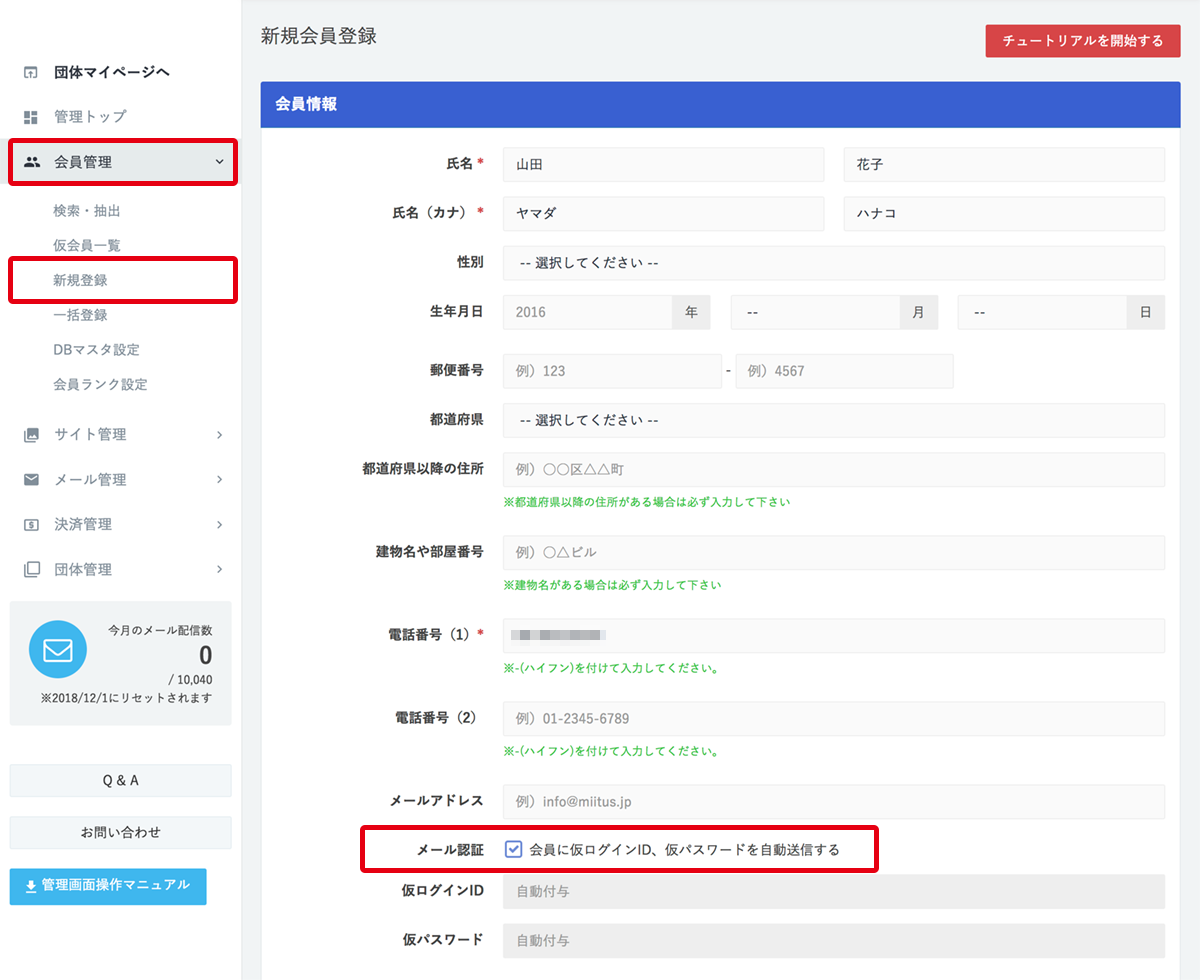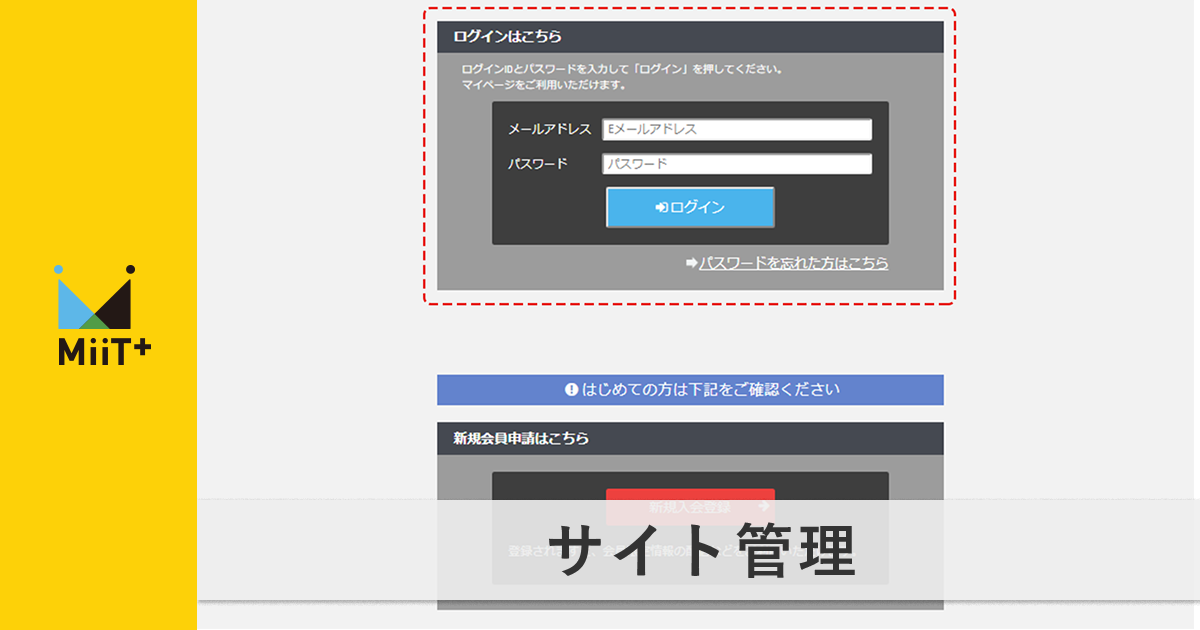団体様が会員様の登録を行うと発行される仮ID・仮PASSとは?
団体様で会員様の登録を個別で行った際や、CSVファイルにて会員様情報を一括でMiiT+にアップロードした際に、初期ログイン時に必要な『仮ログインID』と『仮パスワード』が各会員に発行されます。
すでに会員情報をお持ちの団体様や別システムから移行される際にご利用頂け、会員様は本人確認のみでログインが可能となります。
仮ログインID・仮パスワードはMiiT+のメール機能を利用し会員様にご連絡します。
周知方法は団体様で『団体様で会員情報を登録した場合』と『団体様で会員情報をCSVファイルにて一括アップロードした場合』の2パターンありますので、登録方法に応じて会員様へご案内ください。
操作:団体様【団体様で会員様情報を登録する場合】
1.管理画面にアクセスし、【会員管理】→【新規登録】にアクセスし、会員様情報を入力、「メール認証」にチェックを入れ、登録します。
■メール認証
必要項目入力後、「メール認証」にチェックを入れると、登録した会員様のメールアドレス宛に仮ログインIDと仮パスワードが自動で送信されます。
※電話番号は本人認証時に使用しますので、お間違いのないようご注意ください。
操作:団体様【団体様で会員様情報を一括アップロードした場合】
1.管理画面にアクセスし、【メール管理】→【メール作成】より【配信対象者】画面にアクセスします。
CSVファイルにて一括登録された会員様を抽出してください。
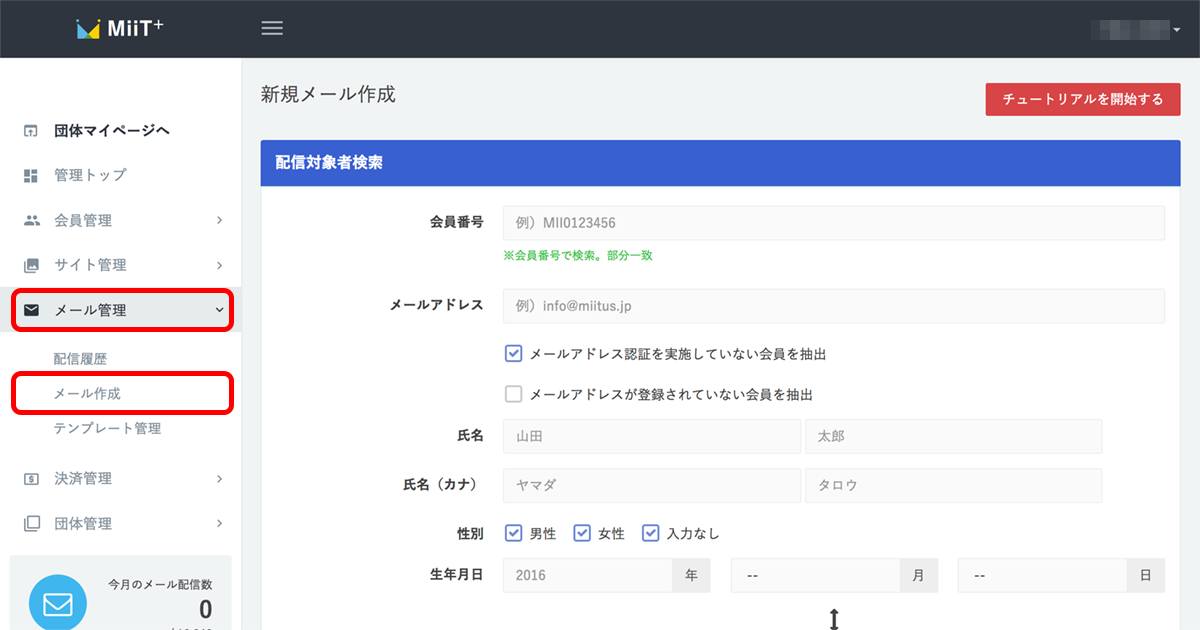
2.抽出後、配信対象者を選択し【メール配信】にアクセスしてください。
※表示されている会員のみの配信となりますので、ページが分かれている場合は表示件数を変更し1ページに収まるように表示してください。
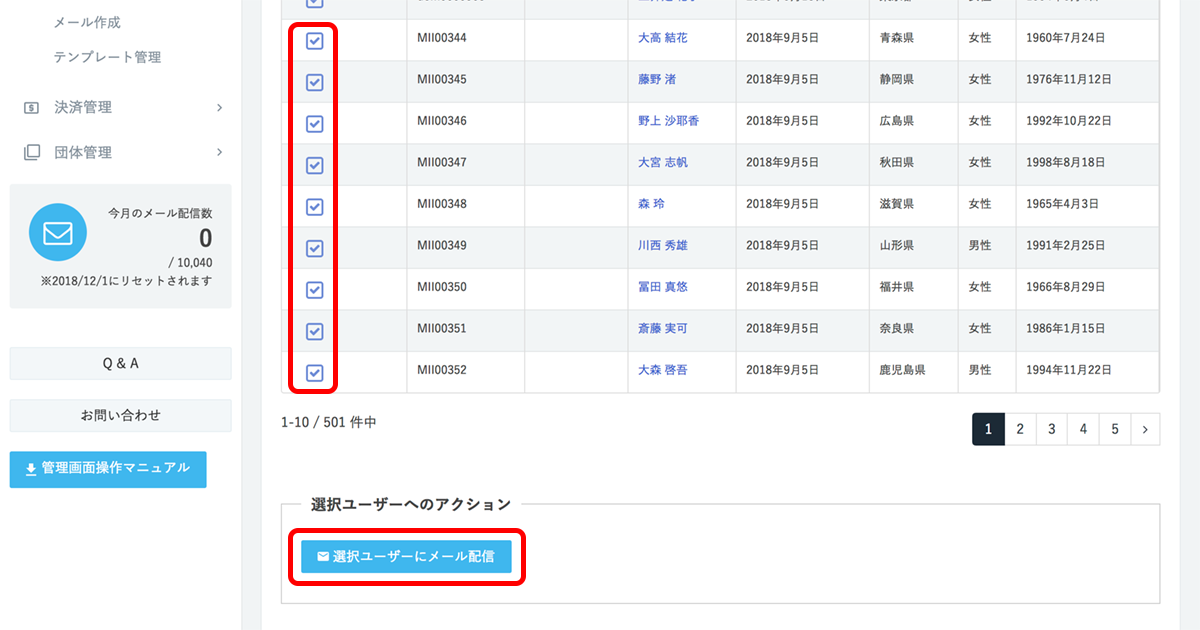
3.本文を入力する画面で、仮ログインIDと仮パスワードのタグが選択できます。
本文中に仮ログインIDと仮パスワードのタグを挿入した文章を作成してください。
※各会員の仮ログインIDと仮パスワードが自動で割り振られます。
本人認証画面は、会員ログイン画面の下部にございます。
URLを記載すると会員様がスムーズに処理を行えますので記載するのがオススメです。
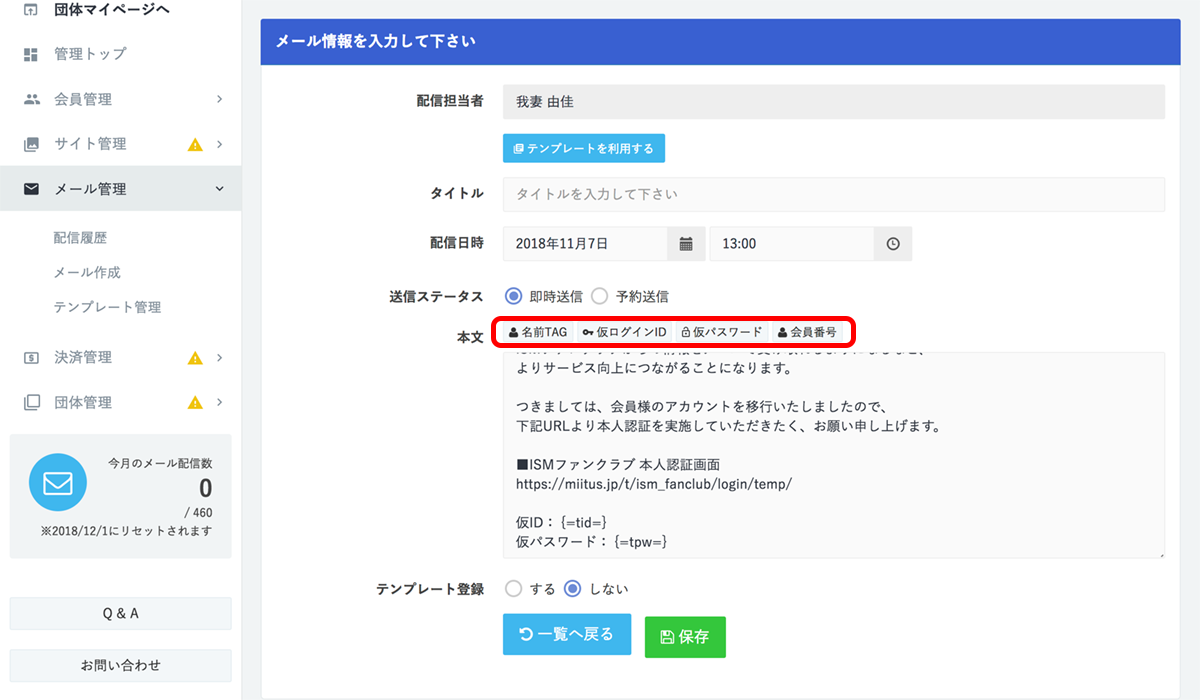
4.メール内容を確認し、メール配信を行ってください。
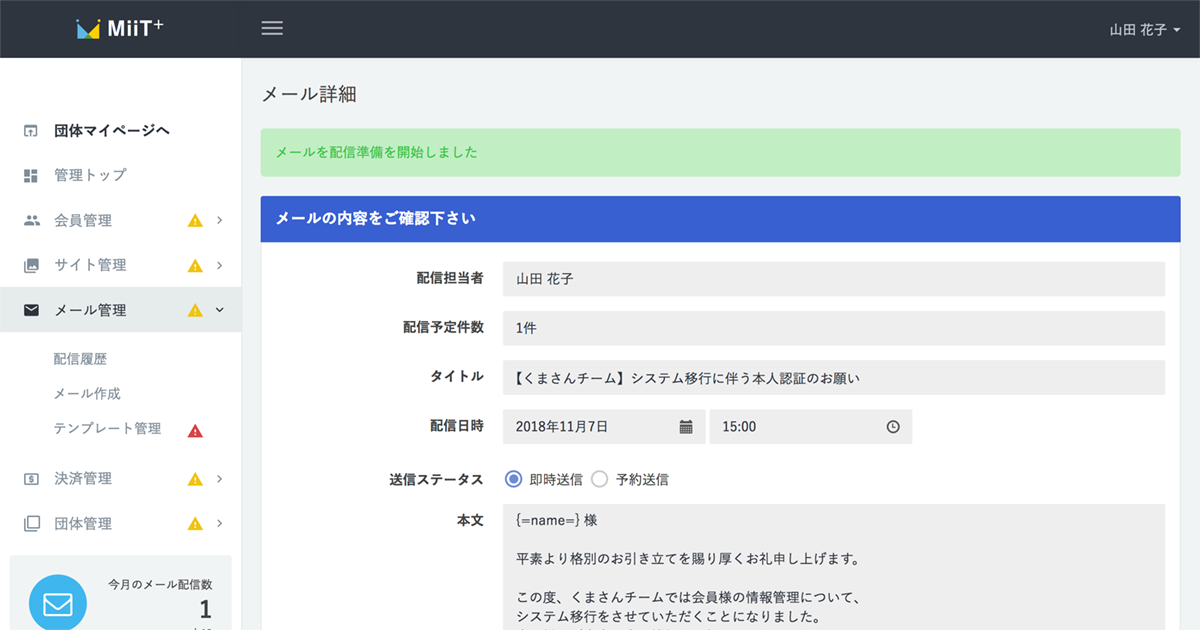
操作:会員様【仮ログインID、仮パスワードを使ってログイン】
1.メールに記載されているURLにアクセスし、仮ログインID、仮パスワード、登録メールアドレスでログインします。
- 仮ログインID
- 仮パスワード
- 登録メールアドレス(受信したメールアドレス)
URLの記載が無かった場合は会員ログイン画面の下部「仮ログインID入力はこちら」にアクセスしてください。
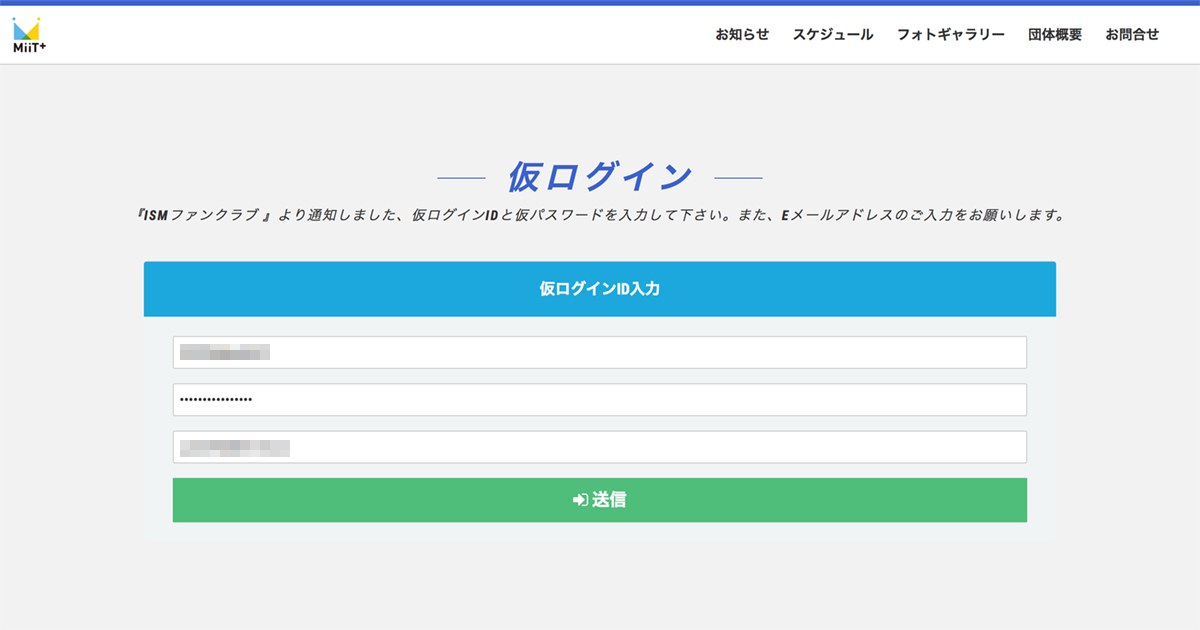
2.登録している電話番号を入力し、「認証」をクリックしてください。
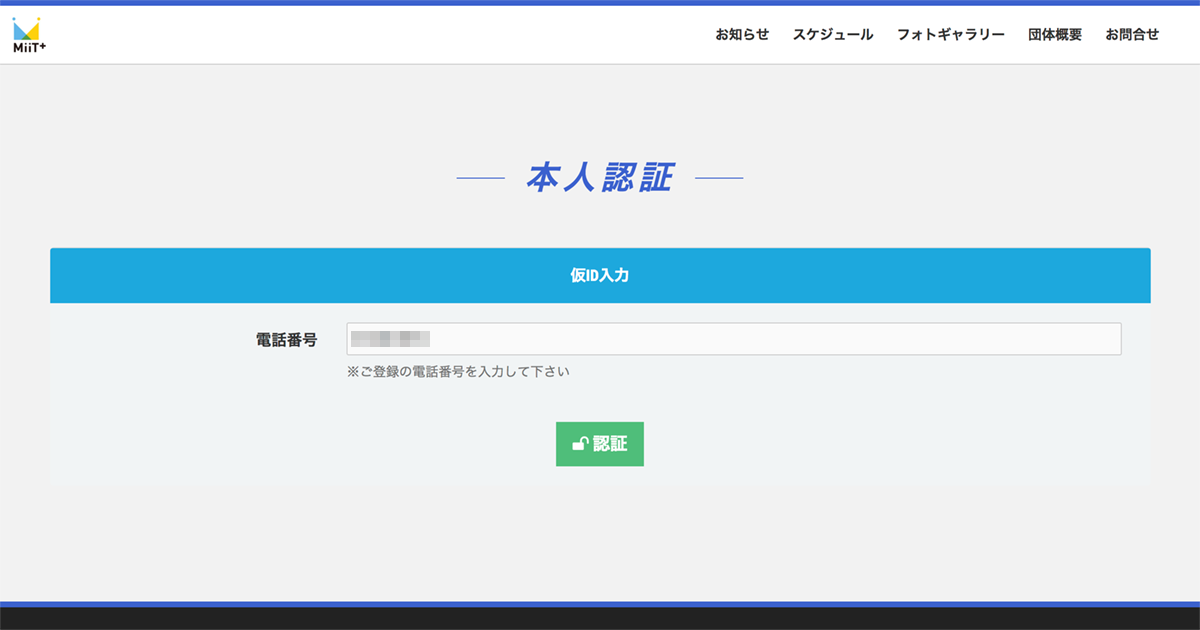
3.氏名を確認し、正しければ「〇はい」をクリックしてください。
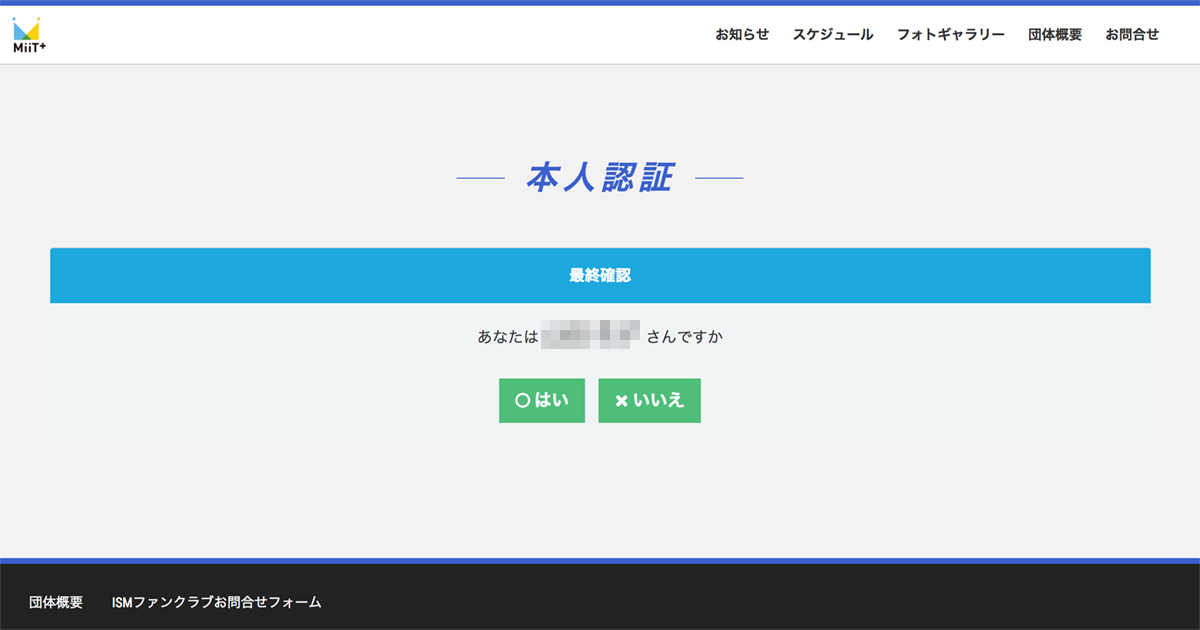
4.登録されている情報を確認し、パスワードを発行してください。
※登録情報に変更、追加がある場合は、こちらにて編集を行ってください。
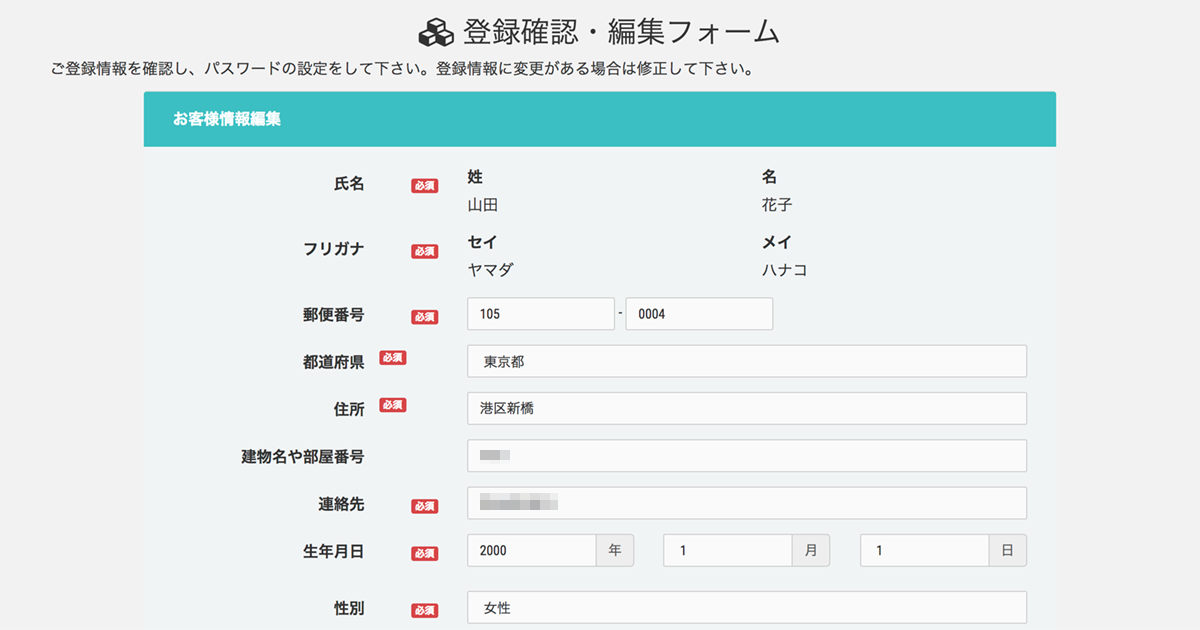
5.登録が完了しますので、ID(メールアドレス)と、5で設定したパスワードを入力し、ログインを行ってください。
MiiT+では既に会員情報をお持ちの団体様でも、会員情報の移行、会員様へのご案内が簡単に行えます。
ぜひご利用ください!